Dieser Artikel beschreibt, wie Sie die Filter in health.somnofy.com effektiv nutzen können.
Der Verlauf der Messdaten einer Person zeigt alle Schlafphasen an. Oft erscheinen die Schlafdaten jedoch ungeordnet und wenig nützlich, wenn keine Filter angewendet werden. Dies erschwert es, aussagekräftige Einblicke in die Schlafqualität der Person zu gewinnen. Schauen wir uns ein Beispiel an.
Unterhalb sehen wir alle Sitzungen einer Person. Diese Person macht häufig Nickerchen oder bleibt tagsüber im Bett. Daher liefert uns ihre Schlafhistorie kaum nützliche Informationen über ihre Schlafgewohnheiten.

Nur längere Sitzungen anzeigen
Um nur längere Sitzungen anzuzeigen, können wir den Filter Zeit im Bett für einen bestimmten Zeitraum aktivieren, z. B. 4 Stunden oder mehr. Dies filtert kürzere Sitzungen heraus und zeigt nur die längeren Sitzungen an.

Mit diesem aktivierten Filter ist es viel einfacher, Einblicke in die Schlafgewohnheiten der Person zu gewinnen.
Nur Sitzungen mit Schlaf anzeigen
Um nur Sitzungen mit Schlaf anzuzeigen, wählen wir den Filter Gesamtschlafzeit und geben die gewünschte Dauer an. Im Beispiel zeigen wir Sitzungen mit mindestens 2 Stunden Schlaf.
Hier sehen wir einige Nickerchen am Tag in der Historie. Wenn wir mehr Nickerchen anzeigen möchten, kann die Zeit z. B. auf 30 Minuten eingestellt werden.

Nachtschlaf vs. Tagesschlaf
Eine Möglichkeit, nur den Nachtschlaf anzuzeigen, besteht darin, den Filter Startzeit der Sitzung zu aktivieren.
Um nur Sitzungen anzuzeigen, die nachts begonnen haben, können wir den Standardfilter in Startzeit der Sitzung auswählen, der Sitzungen zeigt, die zwischen 20:00 und 08:00 Uhr begonnen haben. Wenn wir dies weiter eingrenzen möchten, können wir benutzerdefinierte Zeiträume wählen, z. B. von 20:00 bis 23:00 Uhr.

Um Tagesschlafphasen anzuzeigen, können wir einen benutzerdefinierten Startzeit-Filter*verwenden, indem wir z. B. die Einstellungen zwischen 08:00 und 16:00 Uhr festlegen.

Die Filter bieten Ihnen die Flexibilität, personalisierte Analysen der Daten Ihrer Pflegeempfänger durchzuführen. Probieren Sie sie aus und finden Sie die Einstellungen, die am besten zu Ihren Pflegeempfängern passen.